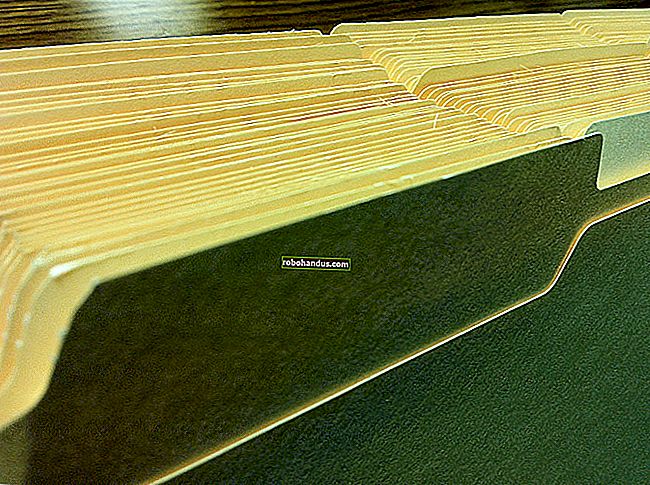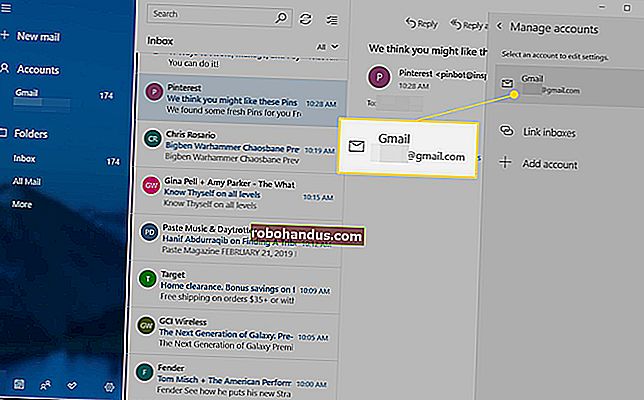Jangan Buang Masa Mengoptimumkan SSD Anda, Windows Mengetahui Apa Yang Dilakukannya

Pemacu keadaan pepejal tidak sedekat kecil dan rapuh seperti dulu. Anda tidak perlu bimbang tentang pemakaian, dan anda tidak perlu berusaha keras untuk “mengoptimumkan” mereka. Windows 7, 8 dan 10 secara automatik melakukan kerja untuk anda.
SSD tidak sekecil atau rapuh seperti dulu
Terdapat banyak panduan di luar sana untuk mengoptimumkan SSD anda, tetapi kami tidak mengesyorkan mengikuti kebanyakannya. Sebilangan nasihat itu sudah usang, dan beberapa nasihat itu tidak pernah diperlukan.
Sebilangan besar nasihat mengenai "mengoptimumkan" Windows untuk SSD melibatkan pengurangan jumlah penulisan ke SSD. Ini kerana setiap sel memori kilat pada pemacu hanya mempunyai bilangan penulisan yang terhad sebelum tidak dapat ditulis lagi. Panduan menegaskan bahawa anda harus cuba mengelakkan pemakaian SSD yang tidak perlu dengan meminimumkan jumlah penulisan.
BERKAITAN: Sudah tiba masanya: Mengapa Anda Perlu Meningkatkan Ke SSD Sekarang
Tetapi kebimbangan mengenai pemakaian SSD berlebihan. Tech Report menjalankan ujian tekanan selama 18 bulan di mana mereka menulis sebanyak mungkin data kepada SSD untuk melihat ketika mereka gagal. Inilah yang mereka dapati:
"Selama 18 bulan terakhir, kami telah menyaksikan SSD moden dengan mudah menulis lebih banyak data daripada yang diperlukan oleh kebanyakan pengguna. Kesalahan tidak berlaku pada Samsung 840 Series sehingga selepas penulisan 300TB, dan memerlukan lebih dari 700TB untuk menyebabkan kegagalan pertama. Kenyataan bahawa 840 Pro melebihi 2.4PB tidak kurang hebatnya, walaupun pencapaian itu juga bersifat akademik. "
Walaupun pada 700TB, ambang kegagalan terendah, anda boleh menulis 100 GB sehari ke pemacu setiap hari selama lebih dari 19 tahun sebelum pemacu gagal. Pada 2 PB, anda boleh menulis 100 GB sehari ke pemacu setiap hari selama lebih dari 54 tahun sebelum pemacu gagal. Tidak mungkin anda akan menulis banyak data ke pemacu setiap hari. Anda mungkin akan selesai dengan pemacu sebelum itu. Sebenarnya, ada kemungkinan anda akan mati sebelum SSD anda mati akibat kehausan. Segala-galanya haus, dan SSD tidak terkecuali - tetapi ia tidak cepat habis sehingga kita perlu risau.
Anda masih perlu melakukan backup fail penting anda secara berkala, kerana SSD boleh gagal dengan alasan lain selain daripada dipakai. Dan untuk penggunaan yang sangat berat - misalnya, pelayan pangkalan data - SSD mungkin tidak sesuai. Tetapi mengubah Windows untuk menulis sedikit ke pemacu tidak akan membuat perbezaan yang ketara.
Panduan lain menasihati anda untuk mengurangkan jumlah fail yang anda simpan di SSD untuk menjimatkan ruang. Ini kerana SSD mungkin menjadi perlahan semasa anda mengisinya, sama seperti pemacu lain - tetapi ini lebih berguna ketika SSD kecil. SSD moden lebih besar dan lebih murah, jadi anda tidak perlu melumpuhkan fungsi sistem penting (seperti hibernasi) agar tidak berada dalam had ini.
Windows Sudah Melakukan Pengoptimuman yang Perlu Untuk Anda
Terdapat adalah beberapa pengoptimalan penting, tetapi Windows melaksanakan mereka semua secara automatik. Sekiranya anda menggunakan SSD dengan Windows XP atau Vista, anda perlu mengaktifkan TRIM secara manual, yang memastikan SSD anda dapat membersihkan fail yang dihapus dan tetap cepat. Namun, sejak Windows 7, Windows telah mengaktifkan TRIM secara automatik untuk setiap pemacu yang dikesannya sebagai keadaan pepejal.
Perkara yang sama berlaku untuk defragmentasi cakera. Melakukan operasi defragmentasi khas pada SSD bukanlah idea yang baik - walaupun pemakaian tidak menjadi perhatian, usaha untuk memindahkan semua data di sekitar tidak akan mempercepat masa akses fail seperti yang berlaku pada pemacu mekanikal. Tetapi Windows juga sudah mengetahui hal ini: versi Windows moden akan mengesan SSD itu dan akan mematikan defragging. Sebenarnya, versi Windows moden bahkan tidak akan membiarkan anda berusaha untuk menyusun semula SSD.
Pada Windows 8 dan 10, aplikasi "Optimize Drives" akan berusaha untuk mengoptimumkan SSD anda lebih jauh. Windows akan menghantar arahan "retrim" mengikut jadual yang anda konfigurasikan. Ini memaksa SSD untuk benar-benar menghapus data yang seharusnya dihapus ketika perintah TRIM awalnya dikirim. Windows 8 dan 10 juga akan melakukan jenis defragmentasi yang dioptimumkan SSD kira-kira sebulan sekali. Pekerja Microsoft Scott Hanselman menawarkan lebih banyak perincian di blognya.

Windows 8 dan 10 juga mematikan perkhidmatan SuperFetch secara automatik untuk pemacu keadaan pepejal yang pantas. Biarkan SuperFetch "hidup" di Windows 10 dan ia akan secara automatik mengaktifkan pemacu mekanikal yang lebih perlahan dan mematikannya untuk SSD pantas. Anda tidak perlu mengubahnya dengan tangan - Windows 10 melakukan perkara yang betul. Windows 7 akan mematikan sistem SuperFetch jika anda mempunyai SSD yang cukup pantas. Walau apa pun, SuperFetch dilumpuhkan secara automatik.
Kemas kini Windows mengemas kini pemacu perkakasan anda secara automatik - sama ada anda mahu atau tidak - jadi anda tidak perlu menggali versi pemacu baru dari laman web pengeluar papan induk anda untuk mencari peningkatan prestasi.
Lebih banyak Mitos Pengoptimuman SSD, Dibatalkan
BERKAITAN: Mengapa Pemacu Keadaan Pepejal Melambatkan Semasa Anda Mengisinya
Adalah idea yang baik untuk meninggalkan ruang kosong di SSD anda, walaupun ini bergantung pada SSD anda. "Overprovisioning" memastikan SSD anda mempunyai memori tambahan yang tidak tersedia untuk anda, jadi anda tidak dapat mengisi SSD anda sepenuhnya. Sekiranya SSD terlalu banyak disediakan, tidak mungkin memperlahankannya dengan mengisinya dengan data.
Selain itu, banyak petua lain yang anda akan lihat tidak diperlukan:
- Tetapkan Rancangan Kuasa Anda ke Prestasi Tinggi : Secara lalai, Windows menggunakan pelan kuasa "Seimbang" yang secara automatik akan memotong daya ke pemacu anda apabila mereka tidak digunakan untuk menjimatkan kuasa. Anda boleh beralih ke "Prestasi Tinggi" dan Windows akan menjadikannya sentiasa aktif. Pemacu hanya akan tidur ketika anda tidak menggunakannya, jadi anda tidak akan melihat penurunan prestasi yang ketara daripada membiarkan Windows mematikan perkakasan yang tidak anda gunakan.
- Lumpuhkan Pemulihan Sistem : Lumpuhkan perkhidmatan Perlindungan Sistem dan Windows tidak akan membuat titik Pemulihan Sistem. Anda boleh melakukan ini - Windows 10 nampaknya secara automatik melumpuhkan Pemulihan Sistem pada beberapa komputer. Sebilangan orang berpendapat bahawa Pemulihan Sistem tidak baik kerana menyebabkan penulisan ke pemacu anda dan memerlukan ruang, tetapi ini sebenarnya bukan masalah yang harus anda bimbangkan, seperti yang kami jelaskan. (Juga, Pemulihan Sistem adalah ciri yang sangat berguna.)
- Matikan Fail Halaman : Ini bukan idea bagus kerana beberapa program tidak akan berjalan dengan baik tanpa fail halaman, walaupun anda mempunyai banyak RAM. Windows lebih suka menggunakan RAM anda jika anda mempunyai RAM yang tersedia, jadi fail halaman tidak akan melambatkan apa-apa. Memiliki fail halaman boleh menghasilkan lebih banyak penulisan ke SSD anda dan mengambil ruang di dalamnya, tetapi sekali lagi, itu bukan masalah dengan SSD moden. Windows menguruskan ukuran fail halaman anda secara automatik.

- Lumpuhkan Hibernasi : Ini akan mengeluarkan fail hibernasi dari SSD anda, jadi anda akan menjimatkan sedikit ruang. Tetapi anda tidak akan dapat hibernasi, dan hibernasi sangat berguna. Ya, SSD dapat boot dengan pantas, tetapi hibernasi membolehkan anda menyimpan semua program dan dokumen terbuka tanpa menggunakan kuasa. Sebenarnya, sekiranya ada, SSD menjadikan hibernasi menjadi lebih baik .
- Lumpuhkan Pengindeksan atau Perkhidmatan Carian Windows : Beberapa panduan mengatakan bahawa anda harus mematikan pengindeksan carian - ciri yang menjadikan carian berfungsi lebih cepat. Mereka mendakwa bahawa, dengan SSD, carian sudah cukup pantas. Tetapi ini tidak benar. Pengindeksan membina senarai fail pada pemacu anda dan melihat ke dalam dokumen anda sehingga anda dapat melakukan carian teks penuh segera. Dengan pengindeksan diaktifkan, anda boleh mencari dan mencari fail dalam seketika di PC anda. Dengan pengindeksan yang dilumpuhkan, Windows perlu merangkak seluruh pemacu anda dan melihat ke dalam fail - yang masih memerlukan sedikit masa dan sumber CPU. Orang berpendapat Pengindeksan tidak baik kerana Windows menulis ke pemacu ketika membuat indeks, tetapi sekali lagi, itu tidak membimbangkan.
- Matikan Windows Writing-Cache Buffer Flushing : Jangan lakukan ini. Sekiranya anda mematikan ciri ini, anda mungkin kehilangan data sekiranya berlaku gangguan kuasa. Windows sendiri hanya memberitahu anda untuk mematikan ciri ini jika pemacu anda mempunyai bekalan kuasa yang berasingan yang membolehkannya mengalirkan datanya dan menyimpannya ke cakera sekiranya berlaku gangguan kuasa. Secara teori, ini dapat mempercepat beberapa SSD, tetapi dapat memperlambat SSD yang lain, jadi ini bukan peningkatan prestasi yang dijamin. Jauhi pilihan ini.
- Jadikan Windows Mengoptimumkan Pemacu Anda mengikut Jadual : Windows 10 mengaktifkannya secara lalai, begitu juga Windows 8. Windows 7 tidak menawarkan ciri ini untuk SSD, jadi anda tidak dapat mengaktifkannya.
- Lumpuhkan Superfetch dan Prefetch : Ciri-ciri ini tidak begitu diperlukan dengan SSD, jadi Windows 7, 8, dan 10 sudah melumpuhkannya untuk SSD jika SSD anda cukup pantas.
- Sahkan TRIM Berfungsi : Ya, sangat penting TRIM dihidupkan. Anda boleh menyemaknya jika anda bimbang, tetapi TRIM harus selalu diaktifkan secara automatik pada versi Windows moden dengan SSD moden.
Untuk memeriksa, buka tetingkap Prompt Perintah dan jalankan perintah "fsutil behavior query DisableDeleteNotify". Sekiranya diset ke "0", TRIM diaktifkan dan semuanya baik. Sekiranya ditetapkan ke "1", TRIM dilumpuhkan dan anda perlu mengaktifkannya. Ini jarang berlaku.

- Aktifkan "No GUI Boot" di MSConfig : Ini sebenarnya bukan pengoptimuman SSD. Ia menyembunyikan logo boot Windows semasa proses permulaan. Paling baik, ini dapat menjadikan Windows boot sepersekian saat lebih cepat. Pengoptimuman ini sebenarnya tidak penting.
- Lumpuhkan "Waktu untuk Menampilkan Senarai Sistem Operasi" : Jika anda mempunyai beberapa versi Windows yang terpasang dan anda melihat menu yang menyenaraikannya setiap kali anda boot, anda boleh mematikan menu tersebut untuk menjimatkan masa boot. Tetapi anda mungkin tidak, jadi ini tidak akan membuat apa-apa. Dan, jika anda mempunyai banyak sistem operasi yang terpasang, anda mungkin mahukan menu.
Ringkasnya: Percayai Windows. Ketika datang ke SSD, ia tahu apa yang dilakukannya.
Sekiranya anda ingin mempercepat boot Windows 10 PC anda, gunakan tab Startup di Task Manager untuk mematikan program permulaan yang tidak perlu. Itu akan membantu lebih banyak daripada mematikan logo but.
Kredit Gambar: Yutaka Tsutano